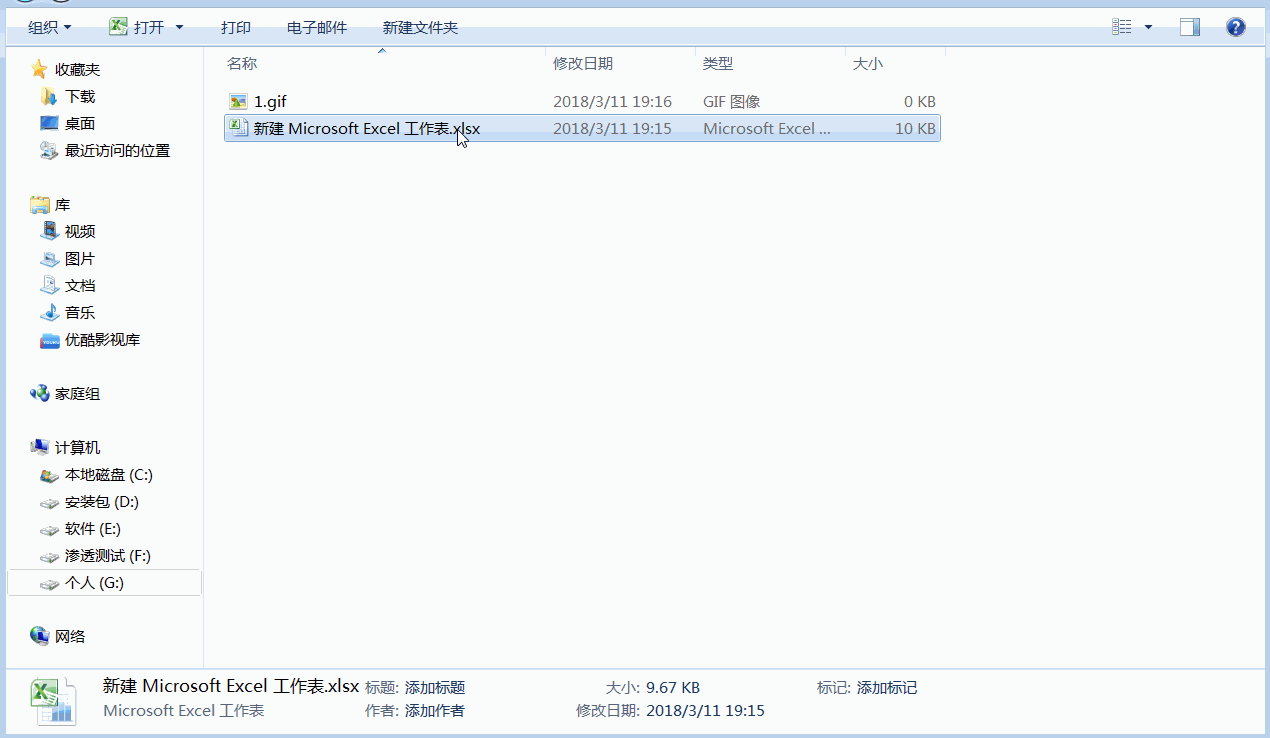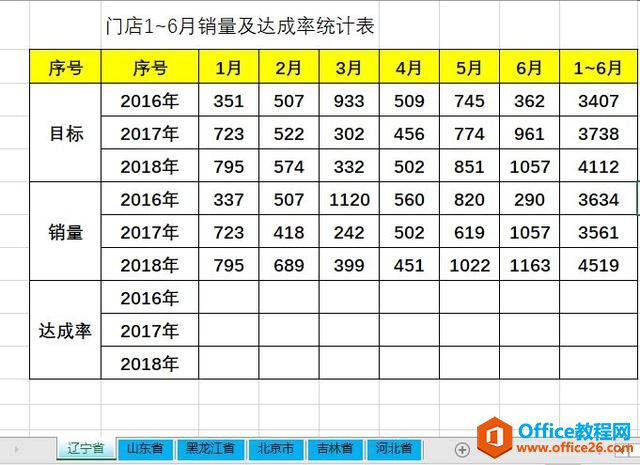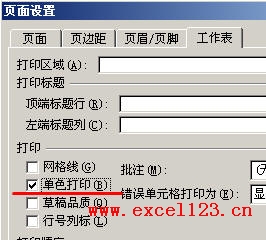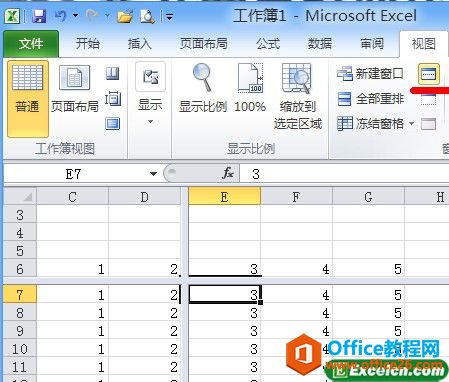日常工作的很多时候需要打印工作表,如果需要打的文件很多,依次点开打印会非常麻烦,那么可不可以将数个工作表生成一个打印文件一次打印出来呢?答案是可以,本篇就来与大家分享一下具体的操作方法。
1、如图所示,想把工作薄中的三个sheet表一次打印出来。
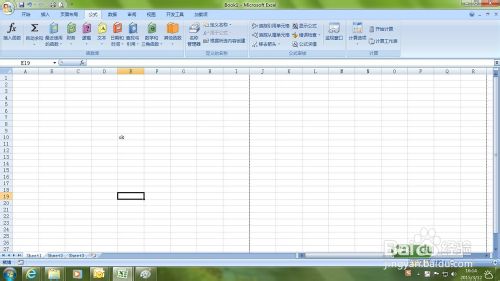
2、首先选中sheet1
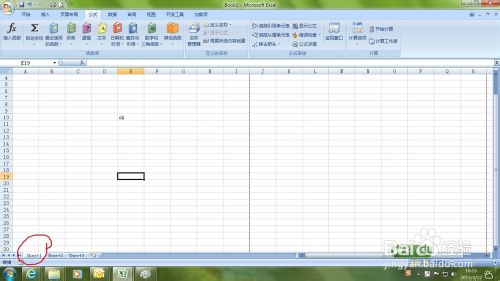
3、按住ctrl
excel2007/2010怎么设置不同文档窗口分离显示?
excel2007/2010怎么设置不同文档窗口分离显示?有时候想打开多个excel表格查看或编辑内容,但是只能在一个窗口里面看,需要在任务栏上点击切换,相当麻烦且办公效率低。通过以下方法可以实现窗口分离显示
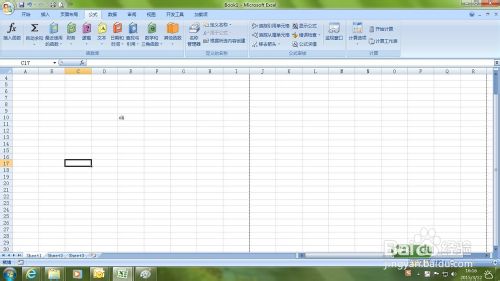
4、然后用鼠标选中其他的表
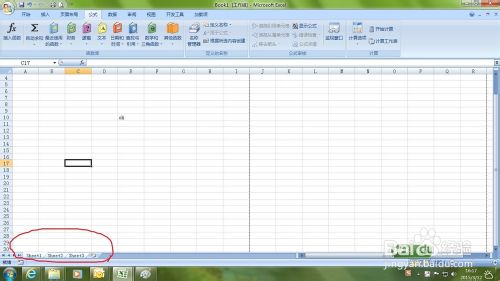
5、点击打印预览,可以看到这几个表格已经合成一个打印文件了。
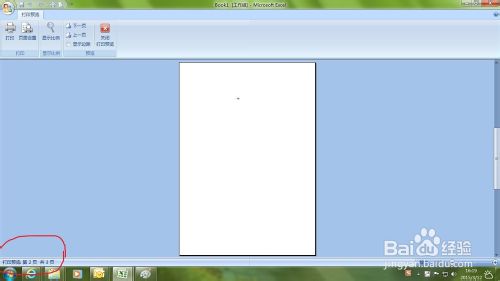
相关推荐:
如何用excel快速完成报价单?
如何用excel快速完成报价单?相信很多朋友都不是很清楚吧,下面小编就为大家详细介绍一下,一起来看看吧